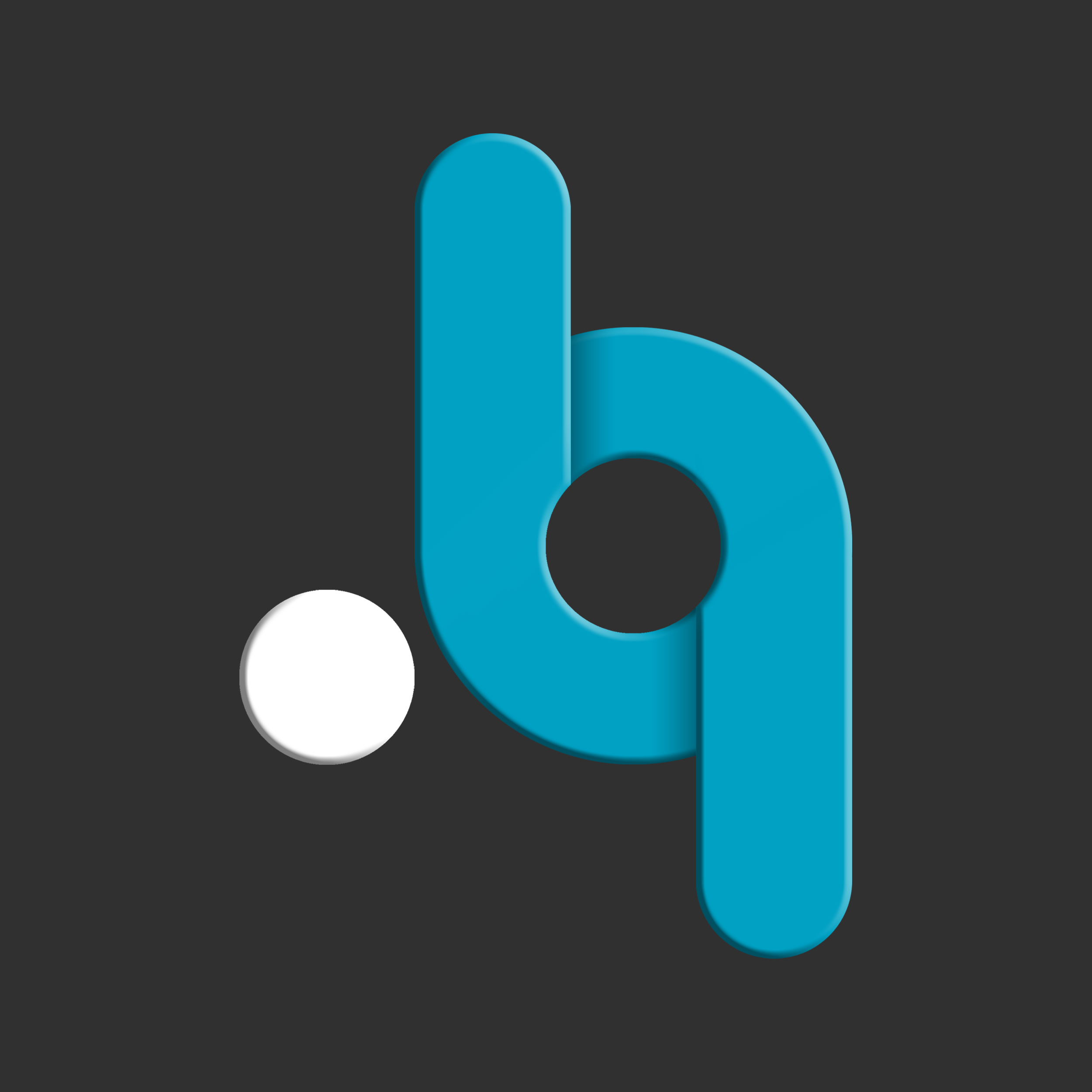Microsoft bildiğiniz üzere kullanıcıların mağdur olmaması adına bazı güvenlik önlemleri almış ve almaya devam ediyor. Bu önlemler sadece işletim sistemlerinde değil ofis programlarında da geçerli. Outlook'un ototmatik resim ve ekli dosya otomatik indirmemesi de bu güvenlik önlemlerinden yalnızca bir tanesi.
Günümüzde iyi niyetli insanlar olduğu kadar art niyetli insanlar da oldukça fazla. Çok iyi bilgisayar kullanıcısı olabilirsiniz fakat tarafınıza gönderilmiş masum bir mailin arka tarafında ne yattığını bilemeyebilirsiniz. Bu yüzden mail ile gönderilen ekli dosyaları açarken çok dikkatli olmanız gerekmektedir. Aksi takdirde indirmek veya görüntülemek istediğiniz bir ekli dosya bilgisayarınızdaki önemli dosyaların şifrelenmesine ya da art niyetli kişilerin eline geçmesine sebep olabilir.
Bu konumuzda Outlook üzerinden aldığınız mail içeriklerinde yer alan Reklam, Mail İmza vb. veya ekli dosya olarak gönderilen PDF, PNG vb. uzantılı dosyaları otomatik olarak indirip görüntüleme işlemini yapan bir özelliği kapatmaktan bahsedeceğim.
NOT: Bu işlemi yaparken tüm sorumluluk tarafınıza ait olduğunu birkez daha yinelemek isterim. Daha sonra oluşabilecek zarardan Web Sayfamız sorumlu değildir.
Resimler ve Ekler Otomatik Nasıl İndirilir?
Öncelikle Outlook 2013 veya 2016'yı açın ve ardından sol üst kısımda yer alan Dosya butonuna tıklayın.

Ardından açılan ekranda sol alt kısımda yer alan sekmelerden Seçenekler butonuna tıklayın.

Seçenekler sekmesine tıkladıktan sonra karşınıza bir pencere açılacak ve bu pencerede yine sol tarafta yer alan sekmelerin en alt kısmındaki Güven Merkezi butonuna tıklayın.

Bu adımda ise sağ tarafta yer alan Güven Merkezi Ayarları... butonua tıklayın.

Açılan Otomatik İndirme ayarlarında yer alan en baştaki (tik) işaretini kaldırmanız Resimleri, Dosyaları otomatik olarak görüntülemenizde ve indirmenizde yeterli olacaktır.
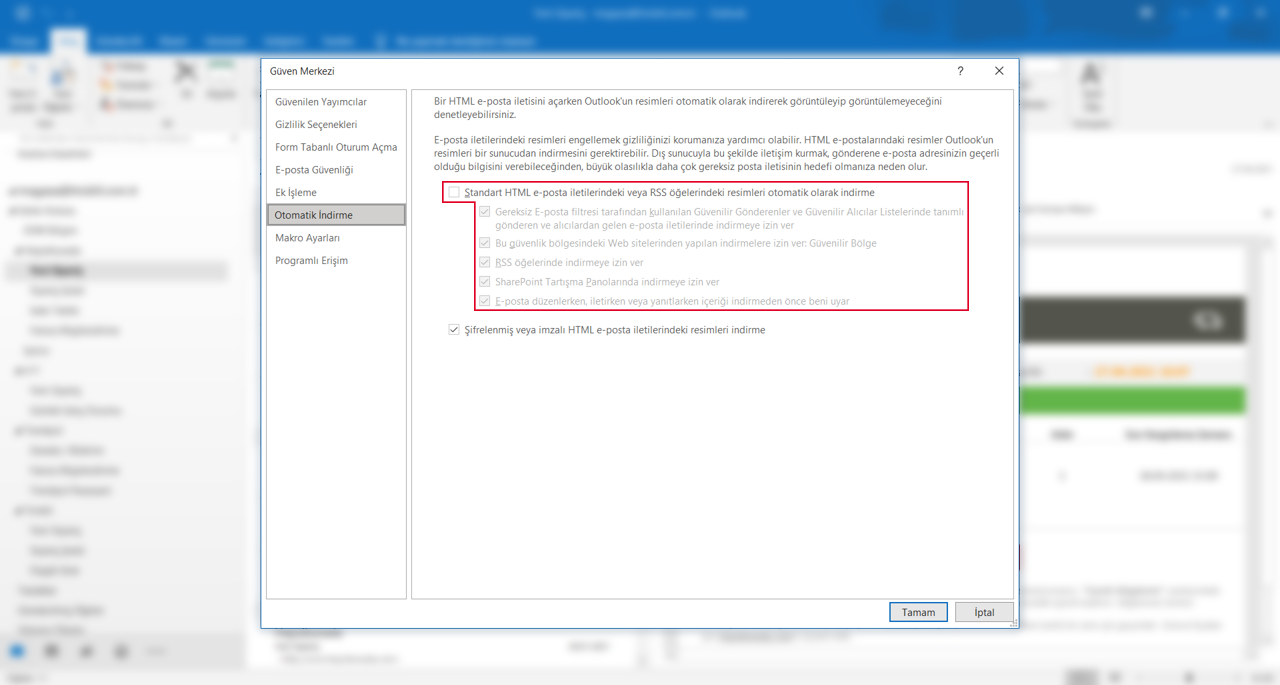
Eğer hepsini kapatmak istemiyorsanız en baştaki (tik) hariç diğer seçimlerin tiklerini kaldırarak da kendinize göre bir ayar yapabilirsiniz.
Outlook 2013 ve 2016 Resimler ve Ekler Otomatik Nasıl İndirilir? ile ilgili bilgi ve görüşleriniz için yorum fomrunu kullanabilirsiniz.